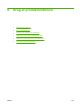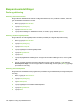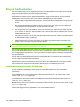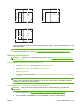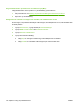HP Color LaserJet CM6040 / CM6030 MFP Series User's Guide
Table Of Contents
- Grundlæggende om produktet
- Kontrolpanel
- Software til Windows
- Understøttede Windows-operativsystemer
- Understøttede printerdrivere til Windows
- HP Universal Print Driver (UPD)
- Valg af den korrekte printerdriver til Windows
- Prioritering i forbindelse med udskriftsindstillinger
- Ændring af printerdriverindstillinger til Windows
- Fjernelse af software til Windows
- Understøttede hjælpeprogrammer til Windows
- Software til andre operativsystemer
- Brug af produktet med Macintosh
- Software til Macintosh
- Understøttede Macintosh-operativsystemer
- Understøttede printerdrivere til Macintosh
- Fjernelse af softwaren under Macintosh-operativsystemer
- Prioritet af printerindstillinger til Macintosh
- Ændring af printerdriverindstillinger til Macintosh
- Software til Macintosh-computere
- Understøttede hjælpeprogrammer til Macintosh
- Brug af funktionerne i Macintosh-printerdriveren
- Udskriv
- Oprettelse og brug af udskrivningsforudindstillinger i Macintosh
- Ændring af dokumenters størrelse eller udskrivning på specialpapirformater
- Udskrivning af følgebrev
- Brug af vandmærker
- Udskrivning af flere sider på ét ark papir i Macintosh
- Udskriv på begge sider (dupleksudskrivning).
- Angivelse af indstillinger for hæftning
- Lagring af job
- Angivelse af indstillingerne for farve
- Brug af menuen Service
- Udskriv
- Software til Macintosh
- Tilslutning af produktet
- Netværkskonfiguration
- Papir- og udskriftsmedier
- Forstå brugen af papir og udskriftsmedier
- Understøttede papir- og udskriftsmedieformater
- Understøttede papirtyper
- Vejledning for specialpapir og udskriftsmedier
- Ilægning af papir og udskriftsmedie
- Konfiguration af bakker
- Valg af udskriftsplacering
- Brug af produktfunktioner
- Besparelsesindstillinger
- Brug af hæfteenheden
- Funktioner til joblagring for udskriftsjob
- Udskrivning af foto eller marketingmateriale
- Udskrivning af vejrfaste kort og udendørs skilte
- Angivelse af dupleksjusteringen
- Udskrivning af opgaver
- Annullering af et udskriftsjob
- Brug af funktionerne i Windows-printerdriveren
- Åbning af printerdriveren
- Brug af udskrivningsgenveje
- Angivelse af indstillinger for papir og kvalitet
- Angivelse af dokumenteffekter
- Angivelse af færdigbehandlingsindstillinger for dokumenter
- Angivelse af udskriftsindstillinger for produktet
- Angivelse af joblagringsindstillinger
- Angivelse af farveindstillinger
- Support og oplysninger om produktstatus
- Angivelse af avancerede udskriftsindstillinger
- Brug af farve
- Kopi
- Brug af skærmbilledet Kopi
- Angivelse af standardindstillinger for kopiering
- Kopiering fra scannerglaspladen
- Kopiering fra dokumentføderen
- Justering af kopiindstillingerne
- Kopiering af tosidede dokumenter
- Kopiering af originaler med forskellige formater
- Ændring af indstillinger for kopisortering
- Kopiering af fotos og bøger
- Kombination af kopijob ved hjælp af Jobstruktur
- Annullering af et kopijob
- Scanning og afsendelse til e-mail
- Fax
- Administration og vedligeholdelse af produktet
- Informationssider
- HP Easy Printer Care
- Integreret webserver
- Brug af software til HP Web Jetadmin
- Sikkerhedsfunktioner
- Indstilling af realtidsuret
- Administration af forbrugsvarer
- Udskiftning af forbrugsvarer
- Rengøring af produktet
- ADF-vedligeholdelsessæt
- Kalibrering af scanneren
- Opgradering af firmwaren
- Problemløsning
- Løsning af generelle problemer
- Meddelelsestyper på kontrolpanelet
- Meddelelser på kontrolpanelet
- Papirstop
- Almindelige årsager til papirstop
- Mulige placeringer af papirstop
- Afhjælpning af papirstop
- OMRÅDE 1: Afhjælpning af papirstop i udskriftsbakken
- OMRÅDE 2: Afhjælpning af papirstop i fikseringsenheden
- Afhjælpning af papirstop i dupleksområdet
- OMRÅDE 5: Afhjælpning af papirstop i bakke 2 og den interne papirgang
- OMRÅDE 6: Afhjælpning af papirstop i bakke 1
- OMRÅDE 7: Afhjælpning af papirstop i valgfri bakke 3, 4 og 5
- OMRÅDE 8: Afhjælpning af papirstop i de valgfri finisherenheder
- OMRÅDE 9: Afhjælpning af papirstop i ADF
- Afhjælpning af hæftestop
- Udbedring af papirstop
- Problemer med papirhåndtering
- Produktet indfører flere ark
- Produktet indfører det forkerte sideformat
- Produktet henter papir i den forkerte bakke
- Papir indføres ikke automatisk
- Papir indføres ikke fra bakke 2, 3, 4 eller 5
- Transparenter eller blankt papir indføres ikke
- Konvolutter sætter sig fast eller indføres ikke i produktet
- Udskriften er bøjet eller krøllet
- Produktet dupleksudskriver ikke eller dupleksudskriver forkert
- Om indikatorer på processorkort
- Afhjælpning af problemer med udskrifts- og kopikvalitet
- Eksempler på problemer med udskriftskvaliteten
- Lineal til gentagne fejl
- Problemer med udskriftskvaliteten, der er relateret til omgivelserne
- Problemer med udskriftskvaliteten, der er relateret til papirstop
- Optimering og forbedring af billedkvalitet
- Funktionsproblemer
- Løsning af faxproblemer
- Løsning af e-mail-problemer
- Løsning af problemer med netværksforbindelse
- Løsning af almindelige Macintosh-problemer
- Forbrugsvarer og ekstraudstyr
- Service og support
- Produktspecifikationer
- Lovgivningsmæssige oplysninger
- Overensstemmelse med FCC-regler
- Overensstemmelseserklæring
- Overensstemmelseserklæring
- Miljøbeskyttelsesprogram
- Beskyttelse af miljøet
- Ozonproduktion
- Strømforbrug
- Tonerforbrug
- Papirforbrug
- Plastik
- HP LaserJet-forbrugsvarer til udskrivning
- Oplysninger om returnering og genbrug
- Papir
- Begrænsninger i materialet
- Bortskaffelse af produktaffald i private husholdninger i EU
- Dataark vedrørende materialesikkerhed (MSDS)
- Kilder med yderligere oplysninger
- Certifikat angående dataflygtighed
- Sikkerhedserklæringer
- Indeks
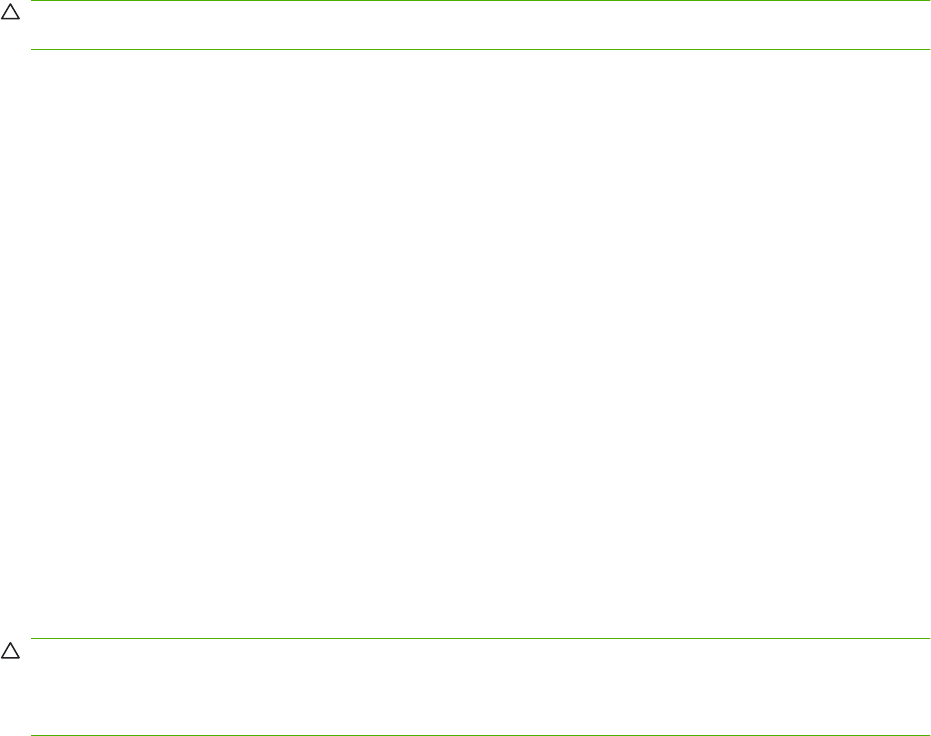
Funktioner til joblagring for udskriftsjob
Du kan gemme et udskriftsjob på produktets harddisk uden at udskrive det. Du kan derefter udskrive
jobbet, når du vil, fra kontrolpanelet. Følgende funktioner til joblagring er tilgængelige for udskriftsjob:
●
Korrekturkopier og tilbageholdte job Denne funktion er en hurtig og enkel metode til at udskrive
en korrekturkopi af et job og derefter udskrive yderligere kopier.
●
Personlige job: Når du sender et privat job til enheden, udskrives jobbet ikke, før du angiver en
PIN-kode på kontrolpanelet.
●
Hurtig kopi-job: Du kan udskrive det ønskede antal kopier af et job og derefter lagre en kopi af
jobbet på harddisken i enheden. Lagring af jobbet giver dig mulighed for at udskrive yderligere
kopier af jobbet senere.
●
Lagrede job: Du kan lagre et job, f.eks. en personaleformular, timeseddel eller kalender, på
enheden og gøre det muligt for andre brugere at udskrive jobbet når som helst. Lagrede job kan
også beskyttes af en PIN-kode.
Følg anvisningerne i dette afsnit for at få adgang til joblagringsfunktioner på computeren. Se det afsnit,
der gælder for den jobtype, som du vil oprette.
FORSIGTIG: Hvis du slukker for enheden, slettes alle hurtig kopi-job, korrekturkopier og tilbageholdte
job samt personlige job.
Sådan får du adgang til joblagringsfunktionerne
Windows
1. Klik på Udskriv i menuen Filer.
2. Klik på Egenskaber, og klik derefter på fanen Joblagring.
3. Vælg den ønskede joblagringstilstand.
Macintosh
I nye drivere: Vælg Joblagring i rullemenuen i dialogboksen Udskriv. Hvis du bruger andre drivere,
skal du vælge Printerspecifikke indstillinger.
Brug af korrektur- og tilbageholdelsesfunktionen
Med korrekturkopi- og tilbageholdelsesfunktionen er det nemt og hurtigt at udskrive og korrekturlæse
én kopi af et job og derefter udskrive de øvrige kopier.
Du kan lagre jobbet permanent og forhindre, at enheden sletter det, når der er brug for plads til andre
formål, ved at vælge indstillingen Joblagring i driveren.
Oprettelse af et job af typen korrektur og tilbagehold
FORSIGTIG: Hvis enheden har brug for mere plads til at lagre nyere korrektur og tilbagehold-job,
sletter den andre lagrede korrektur og tilbagehold-job (det ældste job slettes først). Hvis du vil lagre et
job permanent og forhindre, at det slettes, når der mangler plads, skal du vælge indstillingen Lagret
job i driveren i stedet for indstillingen Korrektur og tilbagehold.
Vælg indstillingen Udskriv korrekturkopi og tilbagehold job i driveren, og indtast et brugernavn og
et jobnavn.
DAWW Funktioner til joblagring for udskriftsjob 131